วิธีรับเพย์วอลล์ในอดีต: อ่านบทความที่ต้องชำระเงินฟรี
เผยแพร่แล้ว: 2023-07-14คุณเคยพบสถานการณ์ที่คุณต้องการอ่านบทความหรือเข้าถึงเว็บไซต์ แต่เว็บไซต์นั้นมีเพย์วอลล์หรือไม่? เพย์วอลล์เป็นอุปสรรคที่ทำให้คุณต้องชำระเงินหรือสมัครสมาชิกเพื่อเข้าถึงเนื้อหาออนไลน์บางอย่าง
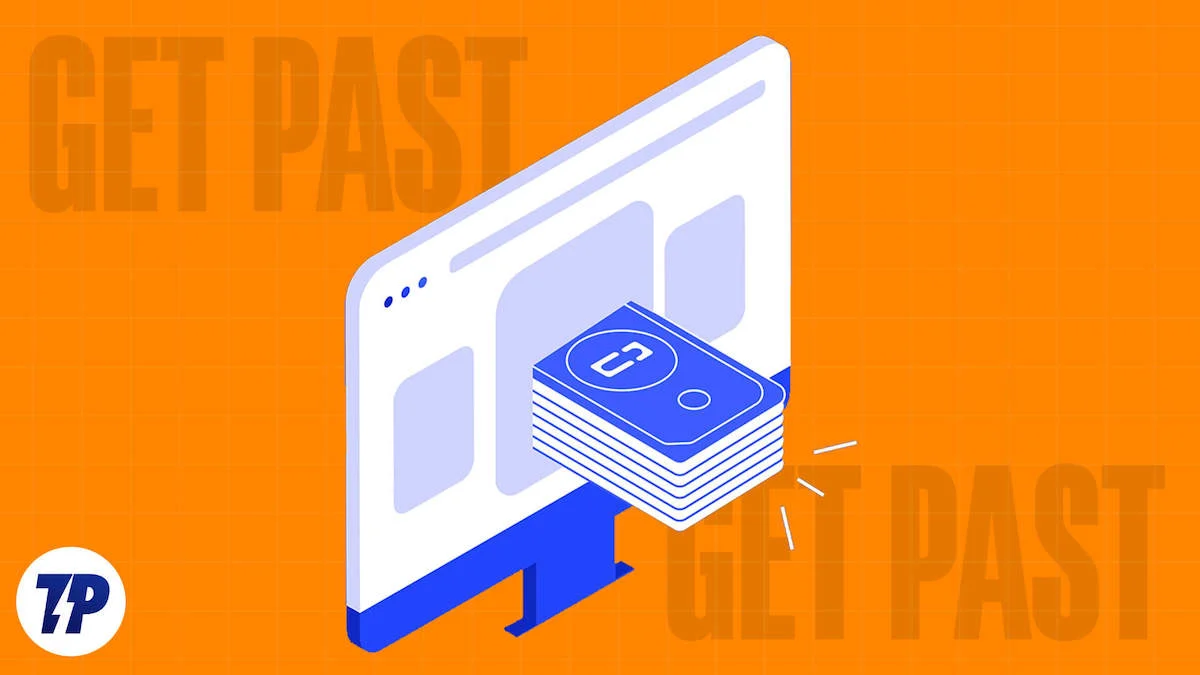
การสมัครสมาชิกเป็นเรื่องปกติมากในผลิตภัณฑ์ดิจิทัลในปัจจุบัน หลายแพลตฟอร์มเล่นกับรูปแบบการสมัครรับข้อมูล เช่น YouTube พร้อม YouTube Premium และ Medium พร้อมการสมัครรับข้อมูลระดับพรีเมียม ตั้งแต่เว็บไซต์โซเชียลมีเดียไปจนถึงบทความข่าว หลายๆ แพลตฟอร์มกำลังแนะนำวิธีการสมัครสมาชิกเพื่อเรียกเก็บเงินจากผู้ใช้ในการบริโภคเนื้อหาของตน
รูปแบบการสมัครสมาชิกและการเข้าถึงแบบ gated นำไปสู่การเกิดขึ้นของวิธีการและเทคนิคต่างๆ ที่มีเป้าหมายเพื่อหลีกเลี่ยงอุปสรรคในการชำระเงินเหล่านี้ และให้ผู้ใช้สามารถเข้าถึงเนื้อหาพรีเมียมได้ฟรี
ในคู่มือนี้ เรานำเสนอวิธีการต่างๆ ที่ช่วยให้คุณเลี่ยงผ่านเพย์วอลล์บนเว็บไซต์ใดๆ และอ่านเนื้อหาได้ฟรี
สารบัญ
เหตุใดเว็บไซต์จึงใช้เพย์วอลล์
เหตุผลที่สำคัญที่สุดในการแนะนำเพย์วอลล์คือการรับรายได้โดยตรงจากผู้ใช้แทนที่จะพึ่งพาโฆษณา ให้ข้อได้เปรียบเพิ่มเติมเหนือรูปแบบรายได้อื่นๆ เช่น โฆษณาและอื่นๆ และกลยุทธ์นี้ได้รับการพิสูจน์แล้วว่าประสบความสำเร็จในการสร้างรายได้ในขณะที่ให้การเข้าถึงแบบสำรวจเบื้องต้นสำหรับผู้อ่านใหม่
เพย์วอลล์ใช้เพื่อนำเสนอบทความระดับพรีเมียม การวิเคราะห์เชิงลึก การท่องเว็บแบบไม่มีโฆษณา หรือสิทธิพิเศษอื่น ๆ ที่ไม่มีให้บริการสำหรับผู้เยี่ยมชมที่ไม่ได้ชำระเงิน นอกจากนี้ เพย์วอลล์ยังช่วยให้ไซต์ควบคุมได้ว่าใครบ้างที่สามารถเข้าถึงเนื้อหาของตนบนแพลตฟอร์มได้ สิ่งนี้จะช่วยป้องกันการแพร่กระจายของข้อมูลที่ผิด
Paywall ทำงานอย่างไร
โดยทั่วไปเพย์วอลล์จะทำงานโดยอนุญาตให้ผู้ใช้อ่านบทความจำนวนหนึ่งได้ฟรีก่อนที่จะต้องชำระเงิน เมื่อคุณถึงขีดจำกัดแล้ว คุณจะได้รับแจ้งให้สมัครสมาชิกเพื่อเข้าถึงเนื้อหาของเว็บไซต์ต่อไป โดยทั่วไปเรียกว่าเพย์วอลล์แบบมิเตอร์
และบางเว็บไซต์ใช้ฮาร์ดเพย์วอลล์ซึ่งคุณจะต้องจ่ายเงินเพื่ออ่านแม้แต่บทความเดียวจากเว็บไซต์
โปรดทราบว่าแม้ว่าเพย์วอลล์จะมีข้อดี แต่ก็สามารถจำกัดการเข้าถึงข้อมูลสำหรับผู้ที่ไม่สามารถจ่ายได้หรือไม่เต็มใจที่จะจ่าย อาจมีราคาแพงสำหรับผู้ใช้ทั่วไปในการสมัครรับสื่อสิ่งพิมพ์และแพลตฟอร์มต่างๆ โดยเฉพาะอย่างยิ่งหากคุณดูเนื้อหาเป็นครั้งคราวเท่านั้น การสร้างสมดุลระหว่างการสร้างรายได้และการรักษาการไหลของข้อมูลอย่างอิสระยังคงเป็นความท้าทายสำหรับเว็บไซต์และผู้เผยแพร่
โชคดีที่มีบางวิธีที่คุณสามารถใช้เพื่อรับเพย์วอลล์ที่ผ่านมาบนเว็บไซต์เหล่านี้และอ่านเนื้อหาได้ฟรี
หากคุณสามารถจ่ายเพื่อเข้าถึงบทความได้ คุณควรทำอย่างยิ่ง หากคุณไม่สามารถทำได้ในขณะนี้ ต่อไปนี้คือวิธีที่มีประสิทธิภาพที่สุดบางส่วนในการเลี่ยงผ่านเพย์วอลล์ออนไลน์
วิธีรับเพย์วอลล์ในอดีตเพื่อเข้าถึงเนื้อหาฟรี
เราแสดงรายการสิบสี่วิธีในการเลี่ยงผ่านเพย์วอลล์และอ่านบทความฟรี โปรดทราบว่าไม่ใช่ทุกวิธีที่จะใช้ได้กับทุกเว็บไซต์ ลองทำตามวิธีการทั้งหมดเพื่อดูว่าวิธีใดใช้ได้ผลเพื่อหลีกเลี่ยงเพย์วอลล์
อ่านบทความในโหมดไม่ระบุตัวตน
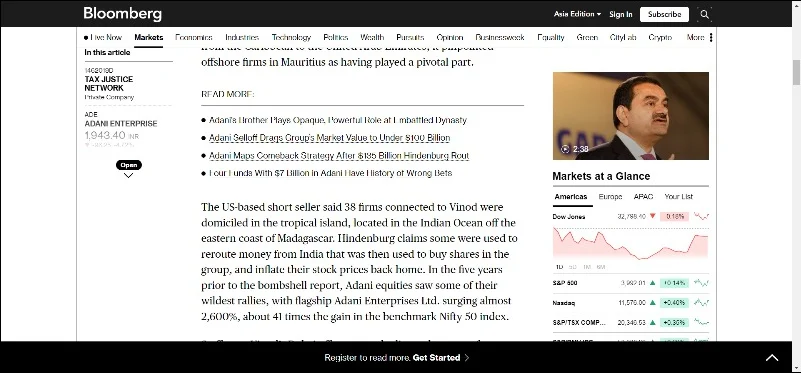
วิธีแรกและง่ายที่สุดคืออ่านบทความในโหมดไม่ระบุตัวตน สิ่งนี้ใช้ได้กับเว็บไซต์ที่มีเพย์วอลล์ตามมิเตอร์ หากคุณใช้โควต้าบทความฟรีสำหรับเดือนบนเว็บไซต์จนหมดแล้ว คุณสามารถเปิดเว็บไซต์หรือบทความในโหมดไม่ระบุตัวตนของเบราว์เซอร์เพื่ออ่านบทความโดยไม่ต้องเสียเงิน
โหมดไม่ระบุตัวตนป้องกันเว็บไซต์จากการติดตามคุกกี้และประวัติการใช้งานเว็บไซต์ ซึ่งจะรีเซ็ตเซสชันเว็บไซต์ของคุณและช่วยให้คุณได้รับโควต้าฟรีอีกครั้ง
เพียงคลิกขวาที่ลิงก์แล้วเลือก 'เปิดลิงก์ในหน้าต่างที่ไม่ระบุตัวตน' หรือคุณสามารถคัดลอกลิงก์เว็บไซต์และเปิดในโหมดไม่ระบุตัวตน — กด Ctrl+Shift+N เพื่อเปิดหน้าต่างที่ไม่ระบุตัวตน
รีเซ็ตคุกกี้เว็บไซต์
หากคุณไม่ต้องการเปิดบทความในโหมดไม่ระบุตัวตน ให้ลองรีเซ็ตคุกกี้ของเบราว์เซอร์สำหรับเว็บไซต์ใดเว็บไซต์หนึ่ง วิธีนี้จะล้างแคชและคุกกี้ของเว็บไซต์และป้องกันไม่ให้เว็บไซต์ติดตามจำนวนบทความที่คุณมี วิธีนี้ใช้ได้ทั้งบนสมาร์ทโฟนและเดสก์ท็อป
รีเซ็ตคุกกี้บนเดสก์ท็อป:
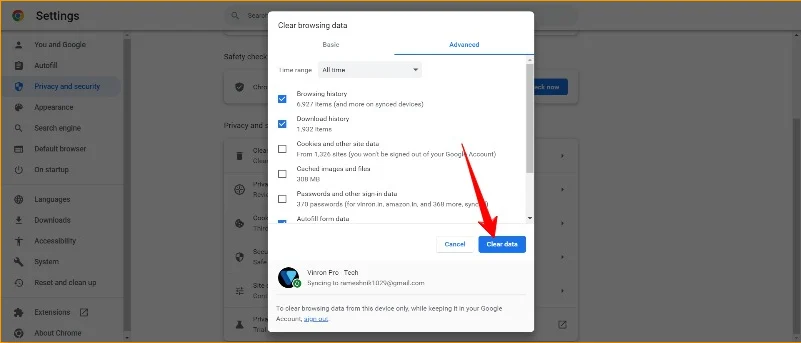
- ขั้นตอนที่ 1: เปิด Chrome และคลิกที่เมนูสามจุดที่มุมขวาบน
- ขั้นตอนที่ 2: คลิก “เครื่องมือเพิ่มเติม” และเลือก “ล้างการท่องเว็บ
ข้อมูล” หรือ “ความเป็นส่วนตัวและความปลอดภัย” > “คุกกี้และข้อมูลไซต์อื่น” > “ดูข้อมูลไซต์และการอนุญาตทั้งหมด” > “ล้างข้อมูลทั้งหมด” - ขั้นตอนที่ 3: เลือกช่วงเวลาหรือเลือก “ตลอดเวลา”
- ขั้นตอนที่ 4: ทำเครื่องหมายในช่อง "คุกกี้และข้อมูลไซต์อื่น ๆ " และ "รูปภาพและไฟล์แคช" ขั้นตอนที่ 5: คลิก “ล้างข้อมูล” หรือ “ล้างข้อมูลการท่องเว็บ”
รีเซ็ตคุกกี้บน iPhone และ iPad:
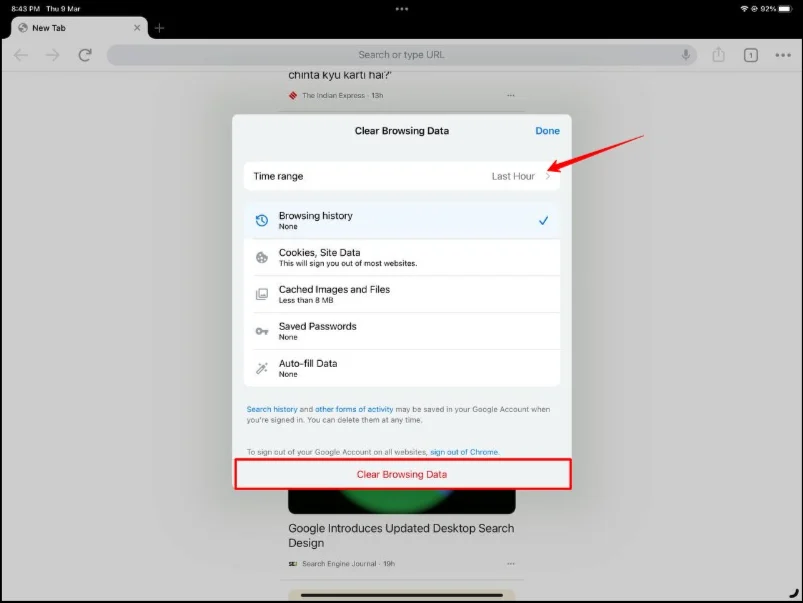
- ขั้นตอนที่ 1: เปิด Chrome และคลิกที่เมนูสามจุดที่มุมล่างขวา
- ขั้นตอนที่ 2: แตะ “การตั้งค่า” และเลือก “ความเป็นส่วนตัว” > “ล้างข้อมูลการท่องเว็บ”
- ขั้นตอนที่ 3: เลือกช่วงเวลาหรือเลือก “ตลอดเวลา”
- ขั้นตอนที่ 4: ทำเครื่องหมายที่ช่อง "คุกกี้และข้อมูลไซต์" ขั้นตอนที่ 5: แตะ “ล้างข้อมูลการท่องเว็บ” และยืนยันด้วยคำว่า “โอเค เข้าใจแล้ว”
รีเซ็ตคุกกี้บน Android:
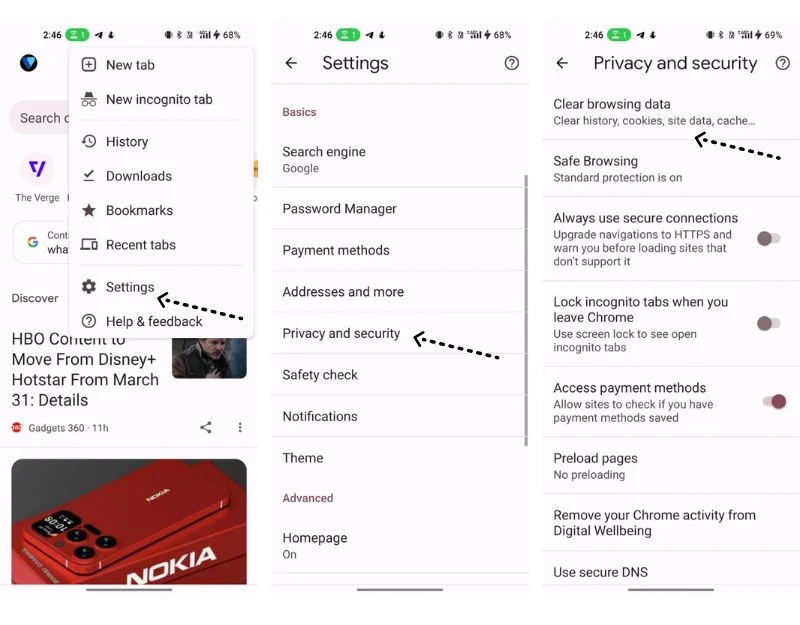
- ขั้นตอนที่ 1: เปิด Chrome และคลิกที่เมนูสามจุดที่มุมขวาบน
- ขั้นตอนที่ 2: แตะที่ “ประวัติ” และเลือก “ล้างข้อมูลการท่องเว็บ”
- ขั้นตอนที่ 3: เลือกช่วงเวลาหรือเลือก “ตลอดเวลา”
- ขั้นตอนที่ 4: ทำเครื่องหมายที่ช่อง "คุกกี้และข้อมูลไซต์" ขั้นตอนที่ 5: แตะ “ล้างข้อมูล” และยืนยัน
ใช้เว็บไซต์บนมือถือของคุณ
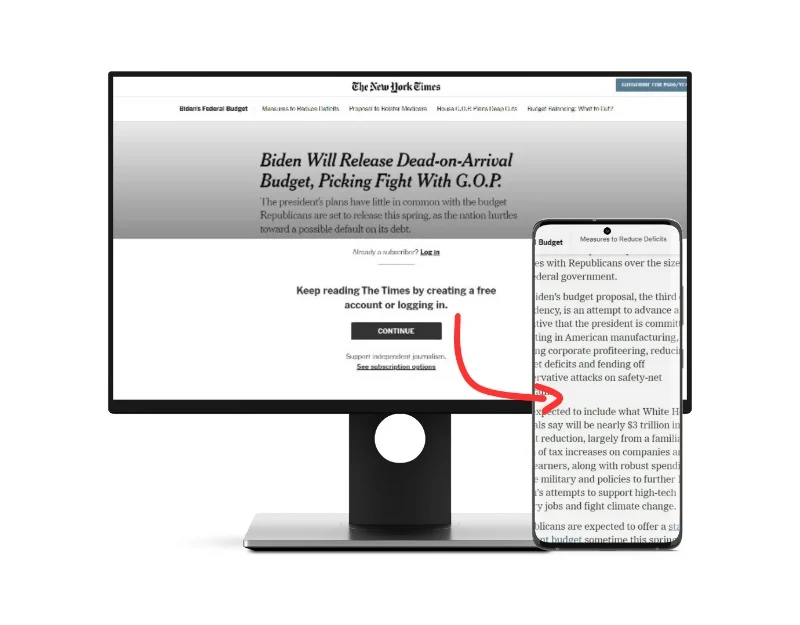
บางเว็บไซต์เสนอการสมัครสมาชิกเพย์วอลล์สำหรับไซต์เดสก์ท็อปเท่านั้น หากคุณพบการจำกัดเพย์วอลล์บนเดสก์ท็อป ให้ลองเปิดบทความเดียวกันบนโทรศัพท์มือถือของคุณ คุณสามารถคัดลอกลิงก์ไปยังบทความหรือแบ่งปันบทความบนโทรศัพท์มือถือของคุณโดยใช้คุณลักษณะการแบ่งปันในตัวของ Chrome
ใช้ VPN
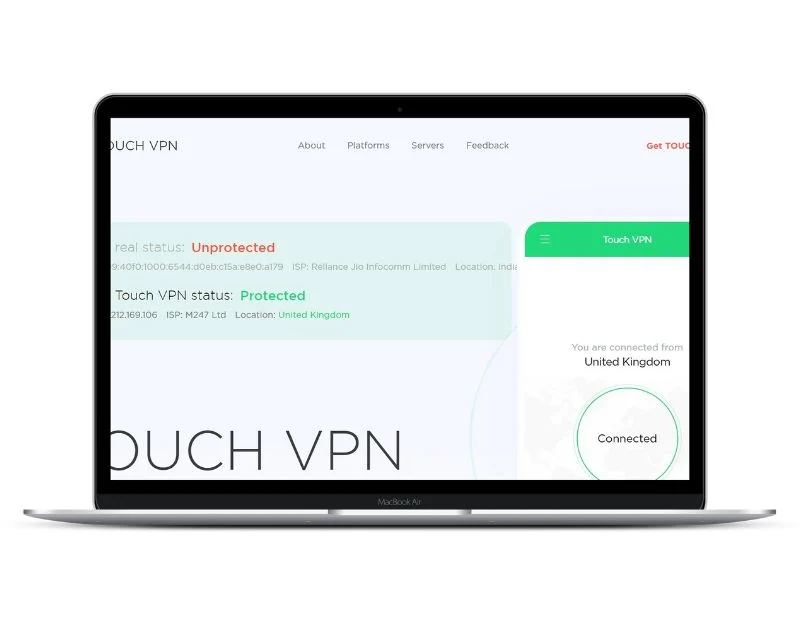
บางเว็บไซต์ใช้ข้อจำกัดเพย์วอลล์ตามที่อยู่ IP ของคุณ ในการหลีกเลี่ยงสิ่งเหล่านี้ คุณสามารถใช้ VPN ฟรีใดก็ได้และเปลี่ยนที่อยู่ IP ของคุณเป็นตำแหน่งอื่น มี VPN ให้ใช้ฟรีมากมาย หากคุณใช้สมาร์ทโฟน คุณสามารถใช้แอป VPN ได้ หากคุณใช้เบราว์เซอร์ คุณสามารถใช้ส่วนขยาย VPN ของ Chrome ได้
ปิดใช้งาน JavaScript ในเบราว์เซอร์ของคุณ
JavaScript เป็นภาษาโปรแกรมยอดนิยมที่ใช้สร้างเว็บไซต์จำนวนมาก บางเว็บไซต์ใช้ JavaScript เพื่อซ่อนเนื้อหาหลังเพย์วอลล์ คุณสามารถปิดใช้งาน JavaScript บนเว็บไซต์เพื่ออ่านเนื้อหาได้ฟรี คุณยังสามารถป้องกันไม่ให้ JavaScript โหลดได้ด้วยตนเองโดยการหยุดโหลดหน้าเว็บก่อนที่เพย์วอลล์จะโหลด เคล็ดลับนี้อาจใช้ไม่ได้กับทุกเว็บไซต์ เนื่องจากผู้เผยแพร่จำนวนมากฝังเพย์วอลล์พร้อมกับหน้าหลัก
โปรดทราบว่าการปิดใช้งานสคริปต์ JavaScript บนเว็บไซต์อาจทำให้เกิดปัญหา คุณสามารถปิดใช้งาน JavaScript ได้อย่างง่ายดายในเบราว์เซอร์ใดก็ได้โดยทำตามขั้นตอนด้านล่าง:
- เปิด Google Chrome และไปที่การตั้งค่า
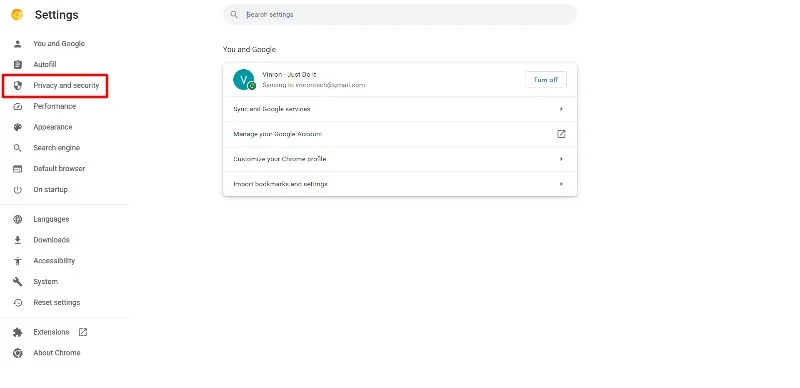
- ภายใต้ส่วนความเป็นส่วนตัวและความปลอดภัย คลิกที่การตั้งค่าไซต์
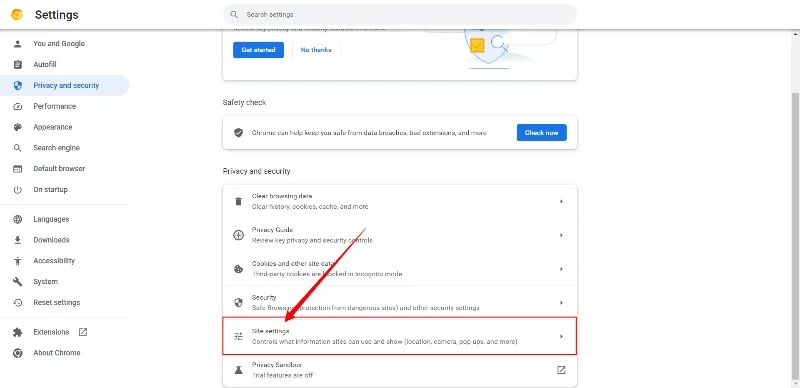
- เลื่อนลงและคลิกเนื้อหา
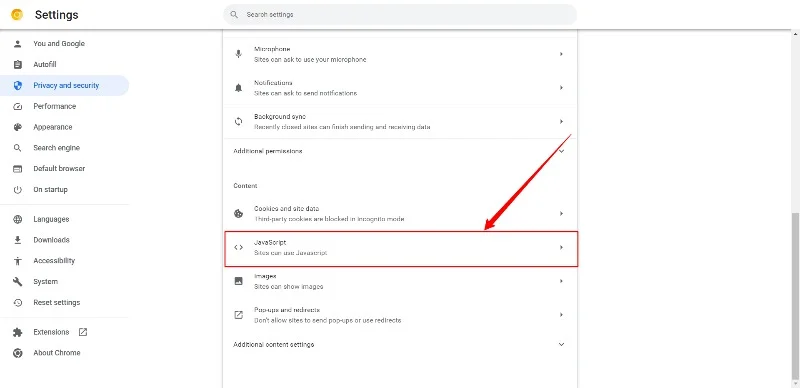
- คลิก JavaScript และสลับเป็นปิดเพื่อปิดใช้งาน JavaScript
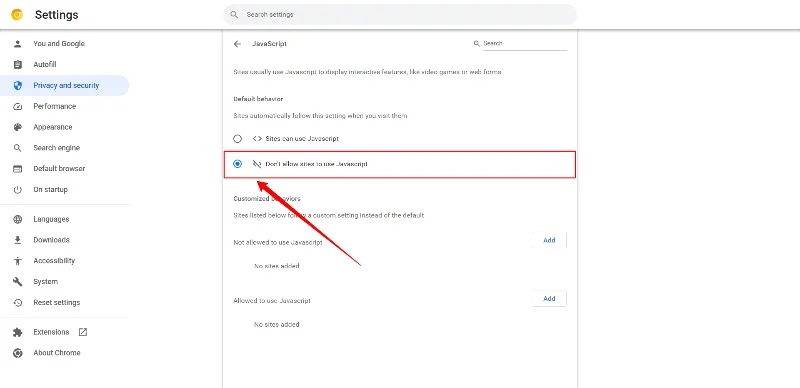
ใช้ส่วนขยายของ Chrome
คุณยังสามารถใช้ส่วนขยายของ Google Chrome เพื่อข้ามเพย์วอลล์บนเว็บไซต์ มีส่วนขยายเบราว์เซอร์มากมายที่คุณสามารถใช้เพื่อเลี่ยงเพย์วอลล์ในเว็บไซต์ส่วนใหญ่ นี่คือส่วนขยายยอดนิยม:
1. เครื่องอ่านไฟแบบโพสต์
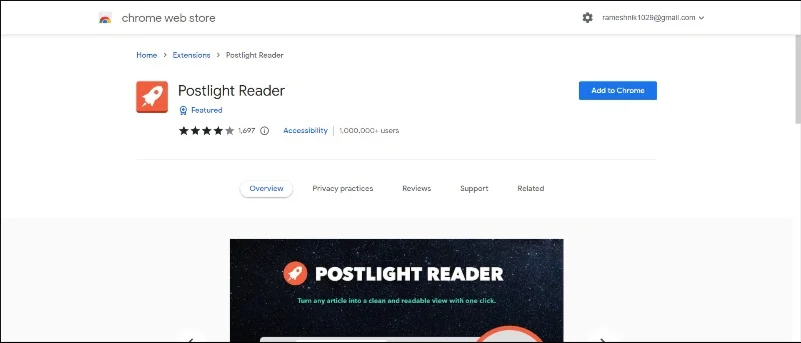
Post light reader ลบโฆษณาและสิ่งรบกวนเพื่อปรับปรุงประสบการณ์การอ่านของคุณ ส่วนขยายจะลบโฆษณาทั้งหมดและเนื้อหาที่รบกวนสมาธิอื่นๆ บนเว็บไซต์ทันที โดยทิ้งข้อความและรูปภาพไว้เพื่อประสบการณ์การอ่านที่ดียิ่งขึ้น ในบางกรณี ส่วนขยายจะลบขีดจำกัดเพย์วอลล์ที่เว็บไซต์กำหนดไว้ด้วย
หลังจากดาวน์โหลดและติดตั้งส่วนขยายแล้ว ให้เปิดบทความใดก็ได้เพื่ออ่านเนื้อหาเพย์วอลล์และคลิกส่วนขยายหลังจากไปที่หน้านั้น ส่วนขยายจะโหลดหน้าเว็บทันทีและสร้างประสบการณ์การอ่านที่ดียิ่งขึ้น
เพิ่ม Post Light ให้กับ Google Chrome
2. บายพาสเพย์วอลล์
Bypass Paywall เป็นอีกหนึ่งส่วนขยายของ Chrome ที่ดีในการอ่านบทความที่อยู่ภายใต้เพย์วอลล์ ด้วยส่วนขยายนี้ คุณสามารถข้ามเพย์วอลล์สำหรับเว็บไซต์ส่วนใหญ่ได้ทันที รวมถึง New York Times, Bloomberg และอีกมากมาย ส่วนขยาย Bypass Paywalls ไม่มีใน Google Chrome Web Store คุณสามารถดาวน์โหลดได้จาก GitHub คนส่วนใหญ่สามารถใช้และดาวน์โหลดส่วนขยายได้อย่างปลอดภัย
ติดตั้งบน Google Chrome / Microsoft Edge:

- ดาวน์โหลด repo นี้เป็นไฟล์ ZIP จาก GitHub
- เปิดเครื่องรูดไฟล์ และคุณควรมีโฟลเดอร์ชื่อ bypass-paywalls-chrome-master
- เปิดเบราว์เซอร์ Google Chrome และไปที่หน้าส่วนขยายโดยไปที่เมนู >การตั้งค่า > เครื่องมือและส่วนขยายเพิ่มเติม Chrome/Edge ไปที่หน้าส่วนขยาย (chrome://extensions หรือ edge://extensions)
- เปิดใช้งานโหมดผู้พัฒนา
- ลากโฟลเดอร์ bypass-paywalls-chrome-master ไปที่ใดที่หนึ่งบนหน้าเพื่อนำเข้า (อย่าลบโฟลเดอร์ในภายหลัง)
ตรวจสอบและแก้ไของค์ประกอบบนเว็บไซต์
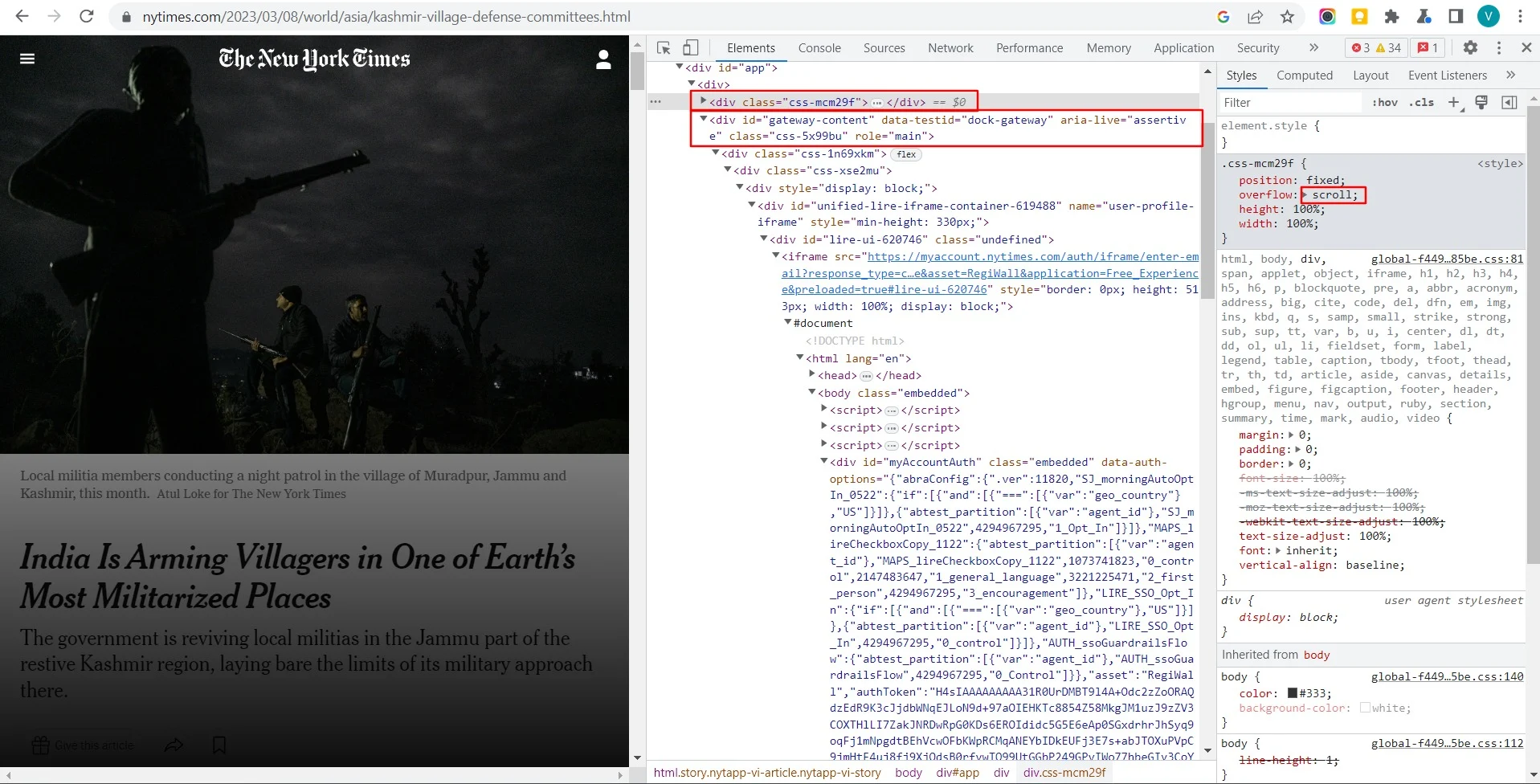
หากคุณไม่ต้องการใช้ส่วนขยายภายนอกและคุ้นเคยกับ HTML และ CSS คุณสามารถตรวจสอบหน้าเว็บ ค้นหาองค์ประกอบของเพย์วอลล์ และลบออกได้ด้วยตนเอง กระบวนการนี้อาจซับซ้อนขึ้นอยู่กับสิ่งพิมพ์
ต่อไปนี้คือขั้นตอนในการลบข้อจำกัดเพย์วอลล์บนเว็บไซต์ NewYorkTimes
- เปิด The New York Times และเปิดบทความใดๆ บนเว็บไซต์
- ใช้เมาส์คลิกขวาที่ใดก็ได้บนไซต์แล้วเลือกตรวจสอบ
- ค้นหาองค์ประกอบที่มี id #gateway-content <div id=”เกตเวย์-เนื้อหา” data-testid=”ท่าเรือ-เกตเวย์” aria-live=”กล้าแสดงออก” class=”css-5x99bu” role=”main”>

- ตอนนี้แตะที่องค์ประกอบและเปลี่ยนการแสดงผลแบบยืดหยุ่นเป็นไม่มี
- ตอนนี้คลิกที่องค์ประกอบ CSS ด้วย div <div class=”css-mcm29f”>…</div> และเปลี่ยนโอเวอร์โฟลว์เป็นเลื่อน
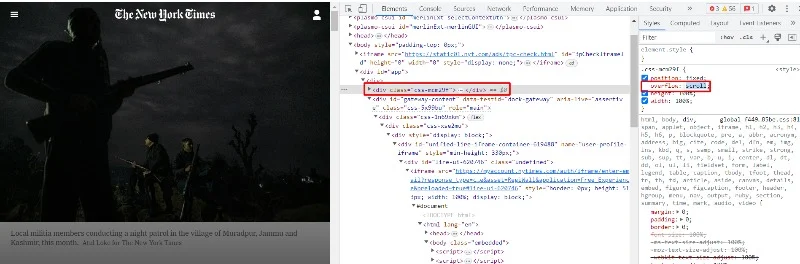
ชื่อขององค์ประกอบอาจแตกต่างกันไปในแต่ละไซต์ มักเรียกกันว่า “แสดงเพย์วอลล์” หรือ “สมัครสมาชิก” เว็บไซต์ที่แตกต่างกันขึ้นอยู่กับองค์ประกอบที่แตกต่างกัน ด้วยความรู้ด้าน CSS และวิธีแก้ปัญหาเล็กน้อย คุณสามารถลบเพย์วอลล์ของเว็บไซต์ใดๆ ได้อย่างง่ายดาย
ใช้เครื่องมือออนไลน์เพื่อปลดล็อกบทความจากเพย์วอลล์
1. บันได 12 ฟุตเพื่อปลดล็อกบทความใด ๆ จากเพย์วอลล์
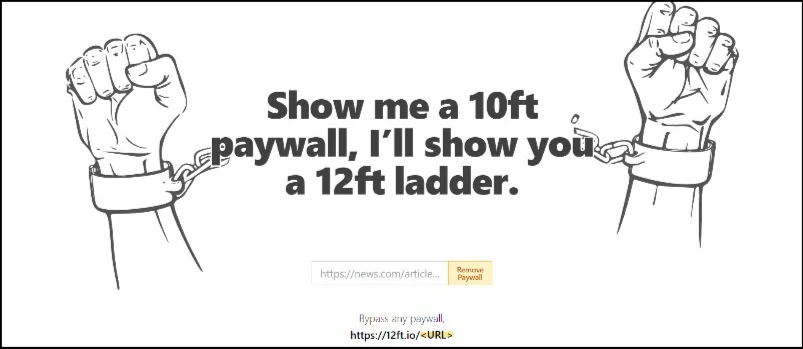
เครื่องมือที่นิยมอีกอย่างคือบันได 12 ฟุต เว็บไซต์ให้คุณอ่านบทความได้ฟรี เพียงไปที่เว็บไซต์ 12ft Ladder วางลิงก์บทความเพย์วอลล์ในช่องที่อยู่ แล้วคลิกปุ่ม “ลบเพย์วอลล์” บันได 12 ฟุตจะลบเพย์วอลล์ออกจากบทความ
ผู้ใช้บางคนใน Reddit รายงานว่าไซต์ใช้งานได้น้อย ฉันทดสอบแล้ว และใช้งานได้ดีสำหรับวัตถุประสงค์อื่นๆ หากไม่ได้ผล ให้ใช้เครื่องมือออนไลน์อื่นๆ
2. มุมมองแคช
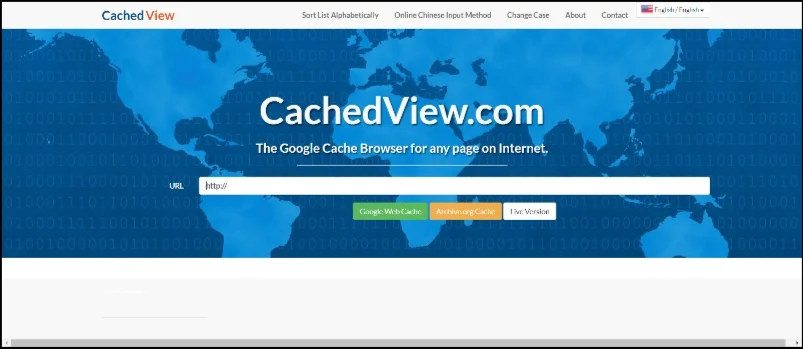
คุณลักษณะนี้ซึ่งเป็นส่วนหนึ่งของ Google Search ช่วยให้ผู้ใช้สามารถอ่านหน้าเว็บเวอร์ชันเฉพาะที่บันทึกไว้ในเวลาที่กำหนดได้ หากตอนนี้บทความโปรดของคุณถูกย้ายไปที่เพย์วอลล์ คุณสามารถคัดลอกลิงก์และวาง URL บน Google.com คุณสามารถเลือก Google Cache หรือ Archive.org คุณยังสามารถใช้ https://archive.org/web/ เพื่อค้นหาหน้าที่เก็บถาวร
เยี่ยมชม Cachedview
ไซฮับ
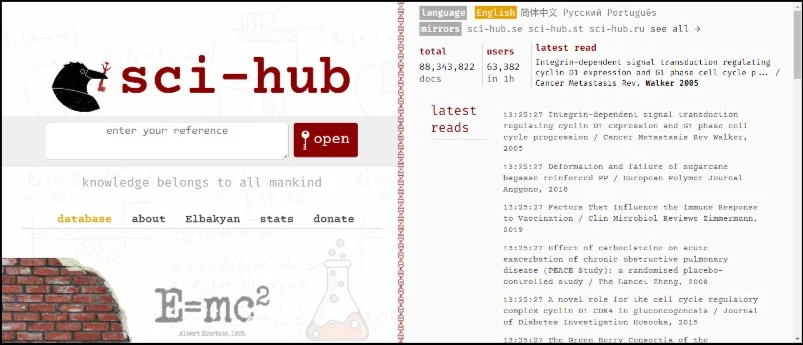
หากคุณต้องการอ่านวารสารวิชาการหรืองานวิจัยที่ถูกจำกัดโดยเพย์วอลล์ ให้ลองใช้ Sci-hub เครื่องมือนี้ช่วยให้คุณอ่านวารสารแบบชำระเงินและเอกสารการวิจัยเชิงวิชาการได้ฟรี เพียงคัดลอกลิงก์ วาง URL ลงในช่องที่อยู่ของเว็บไซต์ แล้วคลิก “เปิด” เว็บไซต์จะเปิดวารสารให้คุณฟรี
เยี่ยมชม Scihub
บันทึกบทความเป็น PDF
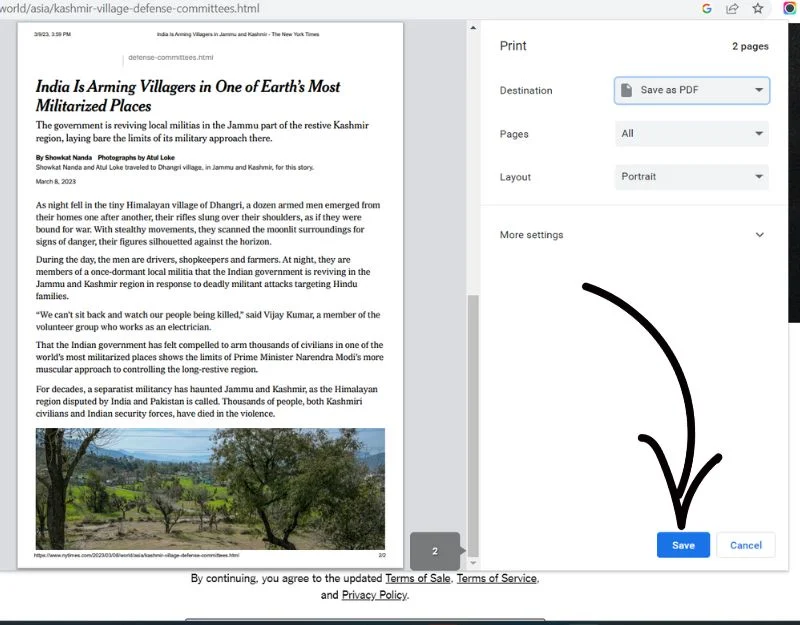
อีกวิธีง่ายๆ ในการอ่านบทความที่ไม่มีเพย์วอลล์คือการบันทึกบทความเป็น PDF คุณสามารถใช้วิธีนี้ได้ทั้งบนสมาร์ทโฟนและพีซีของคุณ คุณสามารถบันทึกบทความเป็น PDF โดยใช้คุณลักษณะการพิมพ์ในตัวของ Google Chrome
บันทึกหน้าเว็บเป็น PDF บนโทรศัพท์ของคุณ
- เปิดเบราว์เซอร์ของคุณและไปที่หน้าเว็บที่คุณต้องการบันทึกเป็น PDF
- คลิกที่เมนูสามจุดที่มุมขวาบนแล้วแตะแบ่งปัน
- ตอนนี้เลือกตัวเลือก "พิมพ์เป็น"
- เลือก "บันทึกเป็น PDF" จากเมนูแบบเลื่อนลง
- คลิกที่ปุ่มบันทึก PDF บทความเวอร์ชัน PDF จะถูกบันทึกไว้ในอุปกรณ์ของคุณ
วิธีบันทึกบทความเป็น PDF บนเดสก์ท็อป
- เปิดเบราว์เซอร์ใดก็ได้แล้วไปที่เว็บไซต์ที่คุณต้องการบันทึกเป็น PDF
- คลิกเมนูสามจุดที่มุมขวาบนของหน้าต่างเบราว์เซอร์ แล้วเลือก พิมพ์ หรือคุณสามารถใช้การกดแป้นพิมพ์พร้อมกัน (Ctrl+P)
- เลือกตัวเลือกเพื่อบันทึกเป็น PDF
- ตอนนี้กดปุ่มบันทึก
ใช้บัญชีชั่วคราวสำหรับไซต์ Hard Paywall
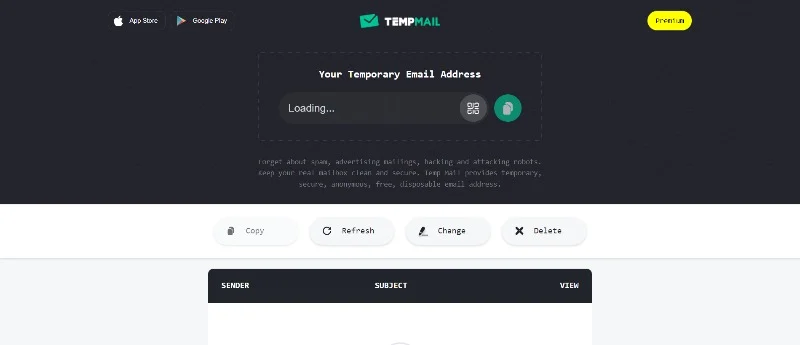
บางเว็บไซต์เสนอเพย์วอลล์แบบตายตัว ซึ่งคุณต้องจ่ายเงินเพื่ออ่านบทความแม้แต่บทความเดียว เว็บไซต์บางแห่งอนุญาตให้ผู้ใช้อ่านบทความจำนวนหนึ่งได้ฟรีหากพวกเขาสร้างบัญชีบนแพลตฟอร์ม
การดำเนินการนี้ใช้เวลานาน และเป็นการยากที่จะจัดการแต่ละบัญชีที่สร้างขึ้นเพื่อเข้าถึงเนื้อหาฟรีบนเว็บไซต์ แต่คุณสามารถใช้เครื่องมือออนไลน์ฟรีที่สร้างอีเมลและรหัสผ่านชั่วคราว ซึ่งเรียกกันทั่วไปว่าอีเมลใช้แล้วทิ้ง
ด้วยบัญชีนี้ คุณสามารถลงทะเบียนและอ่านบทความได้ฟรี บัญชีชั่วคราวเหล่านี้จะถูกลบโดยอัตโนมัติหลังจากผ่านไประยะหนึ่ง
ใช้โหมดการอ่าน
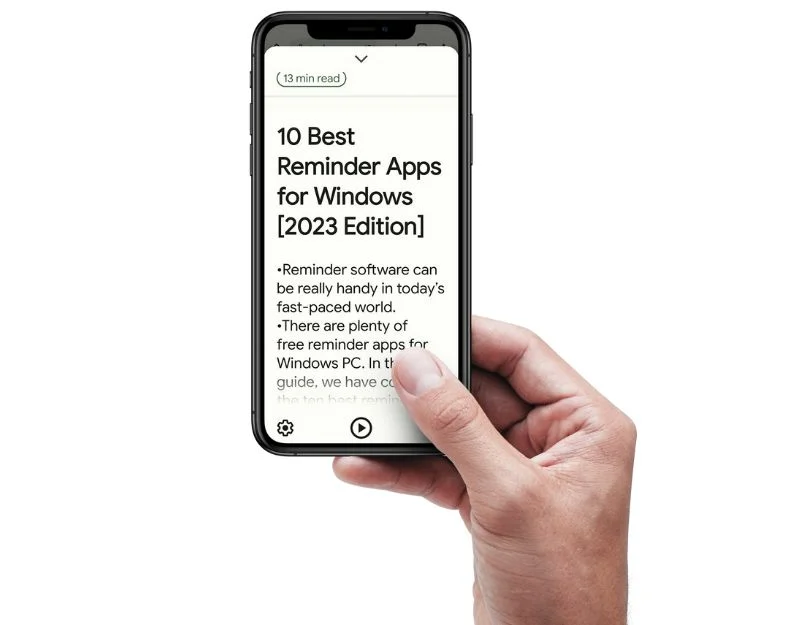
โหมดการอ่านบน Android หรือโหมดผู้อ่านบน iOS ช่วยให้คุณกำจัดสิ่งที่ยุ่งเหยิงและซ่อนโฆษณาบนหน้าเว็บ โหมดการอ่านมอบประสบการณ์การอ่านที่สะอาดยิ่งขึ้นโดยการปรับตัวเลือกการแสดงผลและเสียง บางเว็บไซต์ถึงกับลบเพย์วอลล์เพื่อให้คุณสามารถอ่านบทความได้ฟรี
หากคุณใช้อุปกรณ์ iOS ให้เปิดบทความแล้วแตะไอคอนโหมดผู้อ่านในที่อยู่ หากต้องการใช้โหมดผู้อ่านบน Android คุณต้องติดตั้งแอปโหมดการอ่านจาก Google Play Store เมื่อติดตั้งแอปแล้ว ให้เปิดบทความใดก็ได้แล้วคลิกไอคอนตัวอ่านที่อยู่ด้านข้าง
ใช้เว็บไซต์บัญชีที่ใช้ร่วมกัน
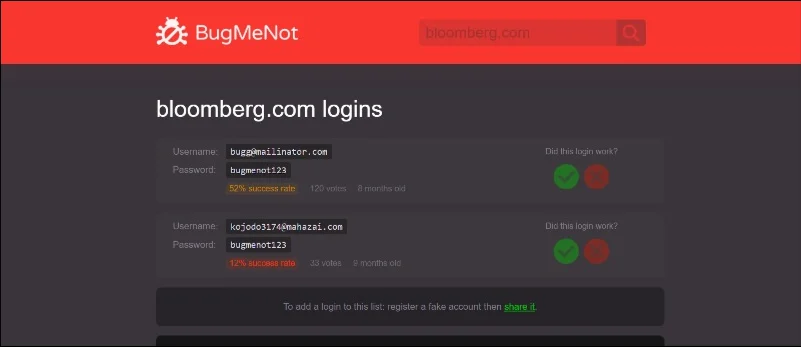
เว็บไซต์เช่น BugmeNot.com อนุญาตให้ผู้ใช้แบ่งปันข้อมูลบัญชีซึ่งกันและกัน ด้วยข้อมูลบัญชี คุณสามารถเข้าสู่เว็บไซต์ข่าวและอ่านบทความได้ฟรี หากต้องการใช้ไซต์ BugMeNot ให้เปิด URL นี้ https://bugmenot.com/ และป้อน URL ของเว็บไซต์เพื่อรับข้อมูลรับรองการเข้าสู่ระบบ หลังจากที่คุณคลิกค้นหา รายการข้อมูลรับรองจะปรากฏขึ้นพร้อมอัตราความสำเร็จ คัดลอกข้อมูลรับรองของไซต์ที่ประสบความสำเร็จสูงสุดและป้อนข้อมูลรับรองบนไซต์ที่ต้องการ หวังว่ามันจะใช้งานได้ ถ้าไม่ คุณสามารถลองวิธีอื่น
ใช้ Google ค้นหา
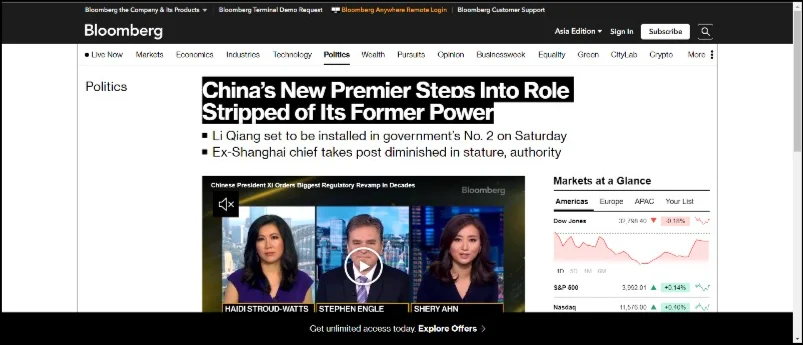
เว็บไซต์เพย์วอลล์บางแห่งอนุญาตให้ผู้เข้าชม Google อ่านบทความได้ฟรี โดยเฉพาะจาก Google News สิ่งนี้ใช้ได้กับเว็บไซต์ยอดนิยมบางแห่ง คุณสามารถคัดลอกพาดหัวของบทความ วางลงในแถบค้นหาของ Google แล้วกด Enter ในหน้าผลการค้นหา ให้แตะบทความที่คุณต้องการอ่าน
บทสรุป
นั่นคือรายการวิธีที่คุณสามารถใช้เพื่ออ่านเนื้อหาเพย์วอลล์ได้ฟรีบนสมาร์ทโฟนและเดสก์ท็อปของคุณ เป็นไปได้ว่าคุณสามารถใช้บางวิธีเหล่านี้ได้อย่างมีประสิทธิภาพแล้วในปัจจุบัน แต่สิ่งสำคัญคือต้องทราบว่าสิ่งนี้อาจเปลี่ยนแปลงได้ในอนาคต เนื่องจากเว็บไซต์ต่างๆ เข้มงวดมากขึ้นในแนวทางการใช้วิธีการหลีกเลี่ยง
เราไม่ได้ต่อต้านเพย์วอลล์ เนื่องจากอนุญาตให้สื่อสิ่งพิมพ์และแพลตฟอร์มต่างๆ จ่ายค่าตอบแทนให้กับผู้สร้างเนื้อหาสำหรับผลงานของพวกเขา สิ่งสำคัญคือต้องตระหนักถึงคุณค่าของงานสื่อสารมวลชนและการทำงานหนักเพื่อสร้างข้อมูลและบทความที่ผ่านการค้นคว้ามาอย่างดี หากคุณสามารถจ่ายได้ คุณควรสนับสนุนผู้เผยแพร่
คำถามที่พบบ่อยเกี่ยวกับวิธีเลี่ยงผ่านเพย์วอลล์
ฉันจะอ่านบทความบนสื่อฟรีได้อย่างไร
สื่อเป็นหนึ่งในแพลตฟอร์มการเผยแพร่ที่ได้รับความนิยมมากที่สุด เว็บไซต์มีบทความให้อ่านฟรีสองบทความเป็นเวลาหนึ่งเดือน หากเกินโควต้า คุณสามารถลองเปิดบทความขนาดกลางในโหมดไม่ระบุตัวตน หากเว็บไซต์บังคับให้คุณสร้างบัญชี คุณสามารถสร้างบัญชีชั่วคราวได้ง่ายๆ ด้วยเครื่องมือออนไลน์ เข้าสู่ระบบ และอ่านบทความได้ฟรี คุณยังสามารถลองล้างคุกกี้และใช้ VPN ซึ่งใช้ได้กับผู้ใช้ส่วนใหญ่
จะแบ่งปันบทความจากไซต์เพย์วอลล์ได้อย่างไร?
มีหลายวิธีในการแบ่งปันบทความจากเว็บไซต์เพย์วอลล์
- ซื้อการสมัครรับข้อมูล: หากคุณมีสิทธิ์เข้าถึงบทความผ่านการสมัครสมาชิกแบบชำระเงิน คุณสามารถแชร์ลิงก์กับผู้อื่นที่มีสิทธิ์เข้าถึงได้เช่นกัน
- ใช้ส่วนขยายบายพาสเพย์วอลล์: มีส่วนขยายเบราว์เซอร์ที่สามารถบายพาสเพย์วอลล์ในบางไซต์ได้ คุณสามารถใช้ส่วนขยายยอดนิยม เช่น โปรแกรมอ่านโพสต์ บายพาสเพย์วอลล์ และอื่นๆ
- ใช้บัญชีที่ใช้ร่วมกัน: ไซต์เพย์วอลล์บางแห่งอนุญาตให้ผู้ใช้หลายคนเข้าถึงบัญชีได้ด้วยการสมัครสมาชิกเพียงครั้งเดียว หากคุณมีสิทธิ์เข้าถึงบัญชีที่ใช้ร่วมกัน คุณสามารถแบ่งปันข้อมูลการเข้าสู่ระบบกับผู้อื่นได้
- ถ่ายภาพหน้าจอ: คุณสามารถถ่ายภาพหน้าจอของบทความและแชร์กับผู้อื่นได้
- แบ่งปันบทสรุป: คุณสามารถเขียนบทสรุปของบทความและแบ่งปันกับผู้อื่นเพื่อให้แนวคิดเกี่ยวกับเนื้อหาของบทความโดยไม่ต้องให้สิทธิ์เข้าถึงบทความฉบับเต็ม คุณยังสามารถใช้เครื่องมือสรุปเพื่อรับข้อมูลสรุปสั้นๆ ของบทความได้อย่างรวดเร็ว
- บันทึกบทความเป็น PDF และส่ง: คุณยังสามารถบันทึกบทความเป็น PDF และแชร์ในบัญชีโซเชียลมีเดียของคุณ
การเลี่ยงผ่านเพย์วอลล์ถูกกฎหมายหรือไม่
การข้ามเพย์วอลล์อาจทำให้เกิดข้อกังวลทางกฎหมายและอาจเป็นการละเมิดข้อกำหนดในการให้บริการหรือกฎหมายลิขสิทธิ์ สิ่งสำคัญคือต้องเคารพสิทธิ์ของผู้สร้างเนื้อหาและผู้เผยแพร่
มีข้อพิจารณาด้านจริยธรรมเมื่อข้ามเพย์วอลล์หรือไม่?
ใช่ การเลี่ยงเพย์วอลล์ทำให้เกิดคำถามด้านจริยธรรม ผู้สร้างเนื้อหาและผู้เผยแพร่อาศัยรายได้จากการสมัครรับข้อมูลเพื่อรักษาการดำเนินงานและผลิตเนื้อหาที่มีคุณภาพ การข้ามเพย์วอลล์อาจบั่นทอนความสามารถในการสร้างรายได้จากงานของตน และอาจส่งผลต่อความพร้อมใช้งานของสื่อสารมวลชนที่มีคุณภาพ
ฉันจะสนับสนุนผู้สร้างเนื้อหาในขณะที่เข้าถึงเนื้อหาเพย์วอลล์ได้อย่างไร
หากต้องการสนับสนุนผู้สร้างเนื้อหา ลองสมัครสมาชิกเว็บไซต์หรือซื้อการสมัครสมาชิกเพื่อเข้าถึงเนื้อหาพรีเมียม สิ่งนี้ทำให้มั่นใจได้ว่าพวกเขาได้รับค่าตอบแทนอย่างยุติธรรมสำหรับงานของพวกเขาและช่วยรักษาคุณภาพการทำข่าว นอกจากนี้ การแชร์และโปรโมตเนื้อหาผ่านโซเชียลมีเดียยังช่วยให้พวกเขาประสบความสำเร็จได้อีกด้วย
คุณจะได้รับเพย์วอลล์ที่ผ่านมาฟรีได้อย่างไร
ต่อไปนี้เป็นวิธีที่ได้รับความนิยมในการรับเพย์วอลล์ฟรี:
- คัดลอกและวาง URL ใน Google Search
- ลองในโหมดไม่ระบุตัวตน
- ใช้ VPN ฟรี
- ลงทะเบียนด้วยอีเมลสำรอง
- ใช้โหมดผู้อ่านบนเบราว์เซอร์
- ลองเก็บเว็บหรือเวอร์ชันแคช
- ปิดการใช้งานจาวาสคริปต์และลอง
